
Спросите компьютерщика, как решить проблему с компьютером Windows, и он, скорее всего, спросит: «Вы пробовали его перезагрузить?» Это кажется легкомысленным ответом, но перезагрузка компьютера может решить многие проблемы.
Так что здесь происходит? Почему сброс настроек устройства или перезапуск программы решает так много проблем? И почему вундеркинды не пытаются выявить и исправить проблемы, вместо того, чтобы использовать тупой молоток для «сброса»?
Дело не только в Windows
Имейте в виду, что это решение не ограничивается компьютерами с Windows, но применимо ко всем типам вычислительных устройств. Вы найдете совет «попробуйте сбросить настройки» применительно к беспроводным маршрутизаторам, iPad, телефонам Android и т. Д. Тот же совет применим даже к программному обеспечению - Firefox работает медленно и потребляет много памяти? Попробуйте закрыть и снова открыть!
Некоторые проблемы требуют перезапуска
СВЯЗАННЫЕ С: Все, что вам нужно знать о синем экране смерти
Чтобы проиллюстрировать, почему перезагрузка может решить так много проблем, давайте взглянем на главную проблему программного обеспечения, с которой может столкнуться компьютер Windows: Windows останавливается, показывая синий экран смерти . Синий экран был вызван ошибкой низкого уровня, вероятно, проблемой с драйвером оборудования или неисправностью оборудования. Windows достигает состояния, когда она не знает, как восстановить, поэтому она останавливается, показывает синий экран смерти, собирает информацию о проблеме и автоматически перезагружает компьютер за вас. Этот перезапуск исправляет синий экран смерти.
Windows стала лучше справляться с ошибками - например, если ваш графический драйвер выйдет из строя, Windows XP зависнет. В Windows Vista и более новых версиях Windows рабочий стол Windows на некоторое время утратит свои причудливые графические эффекты, прежде чем восстановить их. За кулисами Windows перезапускает неисправный графический драйвер.
Но почему Windows просто не решает проблему, а не перезапускает драйвер или сам компьютер? Ну, потому что это не может - код обнаружил проблему и полностью перестал работать, поэтому нет возможности продолжить. После перезапуска код может начинаться с нуля, и, надеюсь, он больше не столкнется с той же проблемой.

Примеры перезапуска Устранение проблем
Хотя некоторые проблемы требуют полного перезапуска из-за того, что операционная система или драйвер оборудования перестали работать, не все проблемы. Некоторые проблемы можно исправить без перезагрузки, хотя перезапуск может быть самым простым вариантом.
СВЯЗАННЫЕ С: Начинающий компьютерщик: что нужно знать каждому пользователю Windows об использовании диспетчера задач Windows
- Windows работает медленно : Допустим, Windows работает очень медленно. Возможно, некорректная программа использует 99% ЦП и истощает ресурсы компьютера. Компьютерщик мог зайдите в диспетчер задач и осмотритесь , надеясь определить местонахождение некорректного процесса и положить конец его. Если средний пользователь столкнулся с той же проблемой, он мог бы просто перезагрузить компьютер, чтобы исправить это, а не копаться в своих запущенных процессах.
- Firefox или другая программа использует слишком много памяти : В прошлом Firefox был примером утечки памяти на средних ПК. Со временем Firefox часто будет потреблять все больше и больше памяти, становясь все больше и больше и замедляясь. Закрытие Firefox заставит его освободить всю свою память. Когда он запускается снова, он запускается из чистого состояния без утечки памяти. Это относится не только к Firefox, но и к любому программному обеспечению с утечками памяти.
- Проблемы с Интернетом или сетью Wi-Fi : Если у вас проблемы с подключением к Wi-Fi или Интернету, возможно, проблема возникла в программном обеспечении вашего маршрутизатора или модема. Сброс маршрутизатора - просто отключив его от розетки, а затем снова подключив - является распространенным решением проблем с подключением.
Во всех случаях перезапуск стирает текущее состояние программного обеспечения. Любой код, который застрял в некорректном состоянии, также будет удален. При перезапуске компьютер или устройство восстановит систему с нуля, перезапустив все программное обеспечение с нуля, поэтому оно будет работать так же хорошо, как и раньше.

«Мягкий сброс» против «жесткого сброса»
В мире мобильных устройств есть два типа «сброса», которые вы можете выполнить. «Мягкий сброс» - это просто обычный перезапуск устройства - его выключение и повторное включение. «Аппаратный сброс» - это сброс программного обеспечения до заводского состояния по умолчанию.
Если подумать, оба типа сброса устраняют проблемы по одной и той же причине. Например, предположим, что ваш компьютер с Windows отказывается загружаться или полностью заражен вредоносным ПО. Простая перезагрузка компьютера не решит проблему, поскольку проблема связана с файлами на жестком диске компьютера - на жестком диске компьютера при запуске загружаются поврежденные файлы или вредоносное ПО. Однако, переустановка винды (выполнение « Обновите или перезагрузите компьютер »В терминах Windows 8) сотрет все на жестком диске компьютера, вернув его в прежнее чистое состояние.
Это проще, чем просматривать жесткий диск компьютера, пытаться определить точную причину проблемы или пытаться стереть все следы вредоносного ПО. Гораздо быстрее просто начать с заведомо исправного и чистого состояния, вместо того, чтобы пытаться найти все возможные проблемы и исправить их.
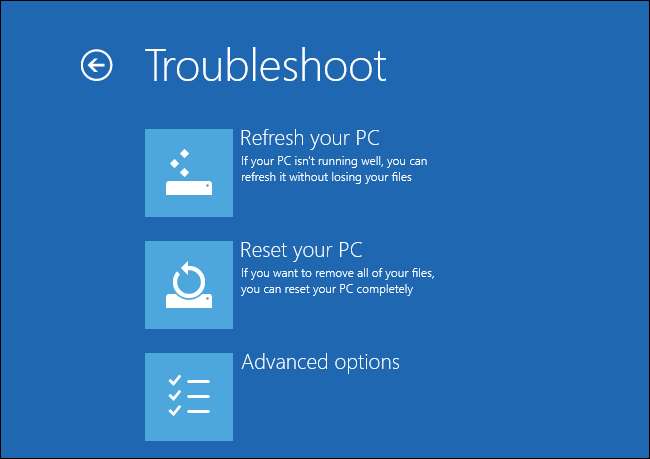
СВЯЗАННЫЕ С: Начинающий компьютерщик: как переустановить Windows на компьютер
В конечном итоге ответ таков: «перезагрузка компьютера стирает текущее состояние программного обеспечения, включая все возникшие проблемы, и позволяет ему начать все заново». Проще и быстрее начать из чистого состояния, чем выявить и исправить любые проблемы, которые могут возникнуть - на самом деле, в некоторых случаях может быть невозможно исправить проблемы, не начав с этого чистого состояния.
Кредит изображения: Аррия Белли на Flickr , DeclanTM на Flickr







